华硕U盘安装Win8系统教程(简明易懂的安装步骤,让您轻松体验Win8系统)
随着Windows8系统的发布,越来越多的人希望能够体验这一全新的操作系统。而使用U盘安装Windows8系统成为了一种便捷且高效的方法。本文将为大家介绍如何使用华硕U盘来安装Windows8系统,让您轻松拥有全新的操作体验。
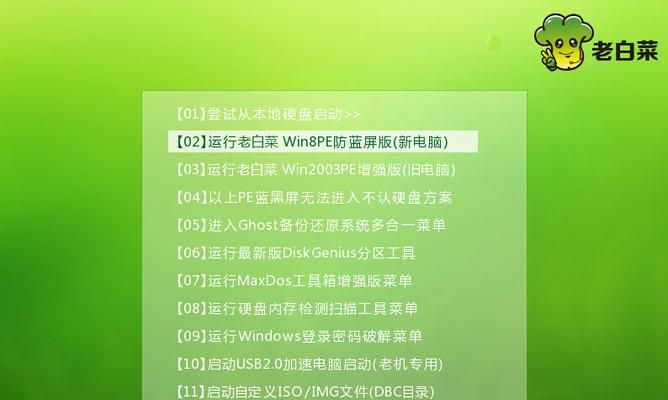
一、准备工作:获取所需工具和文件
1.1下载Windows8系统镜像文件
在官方网站或可靠的第三方下载站点上下载Windows8系统的镜像文件,并确保其完整性和无病毒。
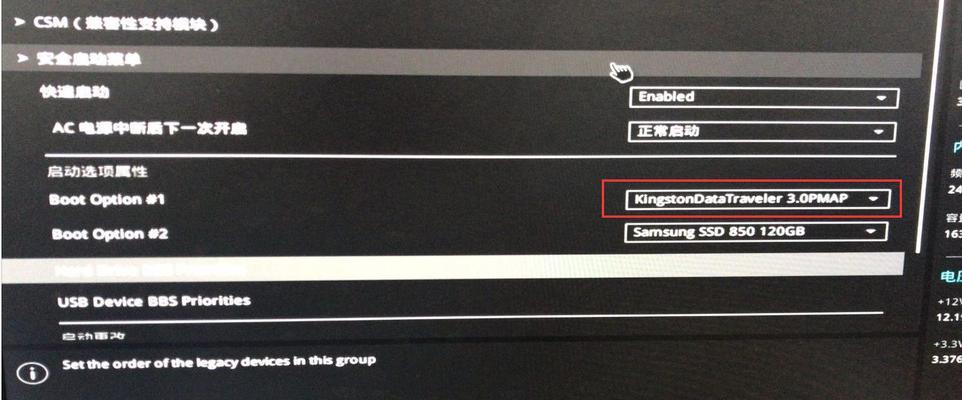
1.2准备一台可用的电脑
确保您有一台可用的电脑,该电脑上已经安装了可正常运行的Windows操作系统。
1.3准备一个空白的U盘
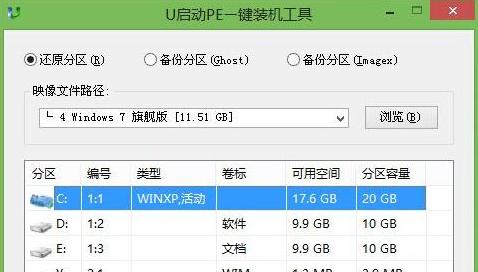
请确保U盘容量足够大,并且没有重要数据,因为此操作将会格式化U盘并清空其中的所有数据。
二、制作启动U盘:使用WindowsUSB/DVD下载工具
2.1下载并安装WindowsUSB/DVD下载工具
通过官方网站下载并安装WindowsUSB/DVD下载工具,这是一个免费的软件,专门用于制作可启动U盘。
2.2打开WindowsUSB/DVD下载工具
双击桌面上的WindowsUSB/DVD下载工具图标,打开该软件。
2.3选择Windows8系统镜像文件
点击“浏览”按钮,选择之前下载的Windows8系统镜像文件。
2.4选择U盘驱动器
在“设备”下拉菜单中选择U盘的驱动器号码。
2.5开始制作启动U盘
点击“开始复制”按钮,等待制作过程完成。
三、在华硕电脑上安装Win8系统:设置启动项和完成安装
3.1插入启动U盘
将制作好的启动U盘插入华硕电脑的USB接口。
3.2进入BIOS设置
按下电源键启动华硕电脑,连续按下F2或Delete键进入BIOS设置。
3.3设置启动项
在BIOS设置界面中,找到并选择“Boot”选项卡,将启动顺序调整为U盘优先。
3.4保存设置并退出BIOS
按下F10键保存设置并退出BIOS。
3.5开机进入Win8安装界面
重启华硕电脑,它将自动从启动U盘启动,进入Windows8安装界面。
3.6安装Win8系统
按照安装界面上的指示,选择语言、时间和键盘布局等选项,然后点击“下一步”按钮开始安装。
3.7确定安装位置
选择将Windows8系统安装到哪个分区或硬盘上。
3.8等待安装完成
耐心等待系统的安装过程完成,期间可能需要多次重启电脑。
3.9设置个人账户
根据提示,设置您的个人账户和密码等信息。
3.10完成安装
等待系统安装完成,重启电脑后,您就可以享受全新的Windows8系统了。
通过本文的教程,您已经学会了使用华硕U盘来安装Windows8系统的方法。这是一种简单、方便且快速的安装方式,让您轻松升级到全新的操作系统,并享受更好的用户体验。希望本文对您有所帮助!
- 电脑密码错误次数修改(提高安全性,防止密码暴力破解攻击)
- 电脑修复U盘错误的有效方法(解决U盘问题,电脑来帮忙!)
- u极速u盘制作教程(用u极速u盘轻松实现高速数据传输,让文件传输不再繁琐)
- 解决笔记本电脑频繁出现错误的方法(错误信息解读与应对策略,提升电脑使用体验)
- 联想Win8系统安装教程(详解联想Win8系统的安装步骤及注意事项)
- 海尔一体机装系统教程(海尔一体机装系统教程详解,让您轻松掌握)
- 电脑新建磁盘分区命令错误(解决方法及常见错误提示)
- 解决电脑宽带连接错误的有效方法(排查宽带连接问题,提高上网稳定性)
- 解决iTunes同步电脑错误的方法(有效避免数据丢失与同步异常,)
- 电脑开机加载系统错误代码解析与解决方法(深入探讨常见电脑开机错误代码,助您解决开机问题)
- 如何使用启动系统光盘恢复系统(系统故障?别担心!跟着启动系统光盘来救救它吧!)
- 解决电脑连接错误01000的方法与技巧(遇到电脑连接错误01000时如何应对及排除故障)
- 电脑硬盘扇面错误(了解扇面错误,保护硬盘数据安全)
- 电脑共享登录显示密码错误(解决方法与技巧)
- 一键U盘重装Win7(快速恢复操作系统,让电脑焕然一新)
- 电脑微信聊天记录文件删除指南(快速清除电脑中的微信聊天记录,保护隐私安全)